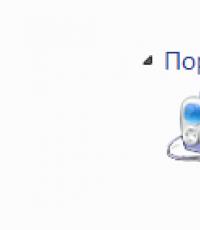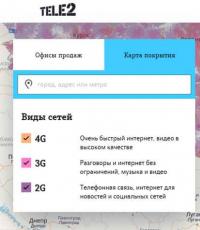HTC One X - Разблокировка загрузчика, установка recovery, получение прав на root, прошивка Custom ROM. Прошивка HTC Desire C Как установить кастомный рекавери htc one x
Исторически сложилось так, что смартфоны HTC известны на весь мир следующими пунктами:
- Отличный дизайн и материалы корпуса
- Новаторство
- Потрясающая оболочка HTC Sense
- Малая ёмкость аккумулятора
- Завышенные цены
- Короткий срок поддержки устройств
Предыстория
Конечно, далеко не все производители обновляют все свои устройства, предоставляя актуальные версии Android в течении положенных 18 месяцев. Но флагманы должны получать апдейты на протяжении всего срока. Ведь покупая топовый смартфон за 29990 рублей (а именно так на старте продаж стоят флагманы в России) пользователь платит не только за бренд и "железо", но и за поддержку.У HTC с обновлениями не намного хуже, чем у остальных производителей. Но за последние годы произошло несколько неприятных событий, о которых я хочу упомянуть.
До выхода Android 4.0 Ice Cream Sandwich почти все устройства работали на последней на тот момент Android 2.3 Gingerbread . Четвёртый андроид был революционным и имел огромный список изменений. В HTC пообещали обновить почти все девайсы 2011 года выпуска и второй флагман 2010 года - HTC Desire HD. Затем последовало заявление о том, что Desire HD не получит ICS.
Проблемы начались с того, что в HTC решили отделить линейку HTC One от девайсов прошлого. То есть гаджеты 2011 года получили Android 4.0 Ice Cream Sandwich и HTC Sense 3.6.
HTC Sense 3.6 - это довольно глючная оболочка, представляющая из себя порт HTC Sense 3.5 на четвёртый андроид. Вполне юзабельная, но не лучше HTC Sense 4.
После анонса Android 4.1 Jelly Bean
обновления получили некоторые смарфоны 2012 года выпуска (HTC One X, HTC One S, HTC One SV)
. А вот флагманы 2011 - HTC Sensation, HTC Sensation XE, HTC Sensation XL - обновлены не были, хотя 18 месяцев поддержки ещё не истекли.
 |
| Линейка HTC Sensation: HTC Sensation, HTC sensation XE, HTC sensation XL |
Хуже всего то, что Samsung Galaxy SII (прямой конкурент "сенсаций" от HTC) получил Android 4.1 Jelly Bean.
Вскоре был выпущен Android 4.2 Jelly Bean . Затем наступил 2013 год. Производители анонсировали свои новые флагманы. Топовый смартфон HTC под названием HTC One вышел под управлением Android 4.1 Jelly Bean и HTC Sense 5. Потом он получил обновление до Android 4.2 Jelly Bean. Версия оболочки не изменилась.
 |
| HTC One |
То есть, если учесть события прошлого, то должен был обновиться до Android 4.2 Jelly Bean с каким-нибудь урезанным HTC Sense 4.6 или не обновиться вообще. Но свершилось чудо. 19 августа 2013 года началось распространение обновления до Android 4.2 Jelly Bean и HTC Sense 5 с HTC BlinkFeed и HTC Zoe!
 |
| HTC One X: Android 4.2.2 + HTC Sense 5.0 |
Процесс обновления
Обновление системы происходит по технологии FOTA (F irmware O ver T he A ir - обновление по воздуху) .Если уведомление не было получено, то нужно проверить наличие обновления вручную: Настройки - О телефоне - Обновления ПО - Проверить сейчас .


Затем нужно нажать на кнопку "Загрузить". Начнётся скачивание. Потом смартфон несколько раз перезагрузится и произведёт оптимизацию приложений.

Загрузить придётся около 380 МБ. Советую использовать либо сквозное подключение к интернету, так как за время скачивание батарея зарядится. Можно использовать Wi-Fi или 3G. Но имейте в виду то, что батарея должна быть заряжена как минимум на 70%.
Кто уже получил обновления
Обычно схема выглядит следующим образом: Тайвань > Европа, Азия, Америка > операторские смартфоны. Но в этот раз Россия получила обновления раньше, чем Тайвань и прочие страны. Не знаю с чем это связано, но факт остаётся фактом.Обновление для Тайваня и азиатских стран запланированы на конец августа - начало сентября.
Операторские смартфоны получат обновления позже всех. Скорее всего в сентябре - ноябре.
Кстати, на форумах всё чаще можно встретить вопросы о том, когда будут обновлены HTC One X на Android 4.1.9. На самом деле данная модель не будет обновлена никогда, так как это визуально довольно хорошая копия HTC One X с вымышленной версией Android.
Список изменений
Официальный список изменений выглядит следующим образом:- Операционная система:
- обновление до Android 4.2.2 с Sense 5
- HTC BlinkFeed
- Электропитание:
- отображение уровня батареи в панели уведомлений
- добавлен "Режим сна" в панель управления электропитанием
- Уведомления:
- новая панель быстрого доступа к 12 основным настройкам устройства
- Камера и галерея:
- функция "AE/AF Lock" - захват экспозиции и фокуса по нажатию на экран видоискателя
- создание 30 секундных "Видеоподборок"
- Музыка:
- режим "Музыкальный канал" с визуальным сопровождением и загружаемыми словами песен
Неоспоримым плюсом является возможность добавления виджетов на экран блокировки. Любой виджет добавить не получится, так как требуется особая адаптация. Однако почти все популярные виджеты в Play Маркете уже оптимизированы.
Кстати, появился скринсейвер. ОН может выводить на экран цвета, градиенты, фотографии, приложения.
Из приложений от Google наиболее заметные изменения получили Google Now и GMail. У первого стало больше карточек, а у второго - жестов.
А вот HTC Sense 5 аналогичен таковому в HTC One. Почти все новшества аналогичны. Подробнее в следующем разделе
Визуальный осмотр
HTC Sense 5.0 представляет собой смесь классического HTC Sense, минимализма и дефолтного для Android интерфейса Holo.От HTC Sense прошлых версий осталась функциональность и набор стандартных приложений.
Многие элементы оформления потеряли глянец, шрифт стал более вытянутым, виджеты получили ряд упрощений. Однако данный минимализм обманчив. Самый лучший пример - виджет часов. На скриншотах часы выглядят уж очень просто, но на самом деле цифры переворачиваются, как и раньше, плюс есть красивая анимация погоды (в том числе фаз луны) .
Также почти во всех программах, где присутствовало прокручивание влево/вправо, громоздкие иконки были заменены на более аккуратные заголовки в стиле Holo-интерфейса. Следовательно, стало больше полезного пространства и пропала "изоляция" вкладок.
Курс на повышение производительности можно увидеть в большинстве элементов интерфейса.
Экран блокировки хорошо настраиваем, имеет различные режимы. Для разблокировки достаточно потянуть вверх замок или часы. По сравнению с кольцом в HTC Sense прошлых выпусков зона сильно увеличена, что позволяет снять блокировку намного быстрее и более удобно.
К стандартным рабочим столам добавлен режим HTC BlinkFeed. Сразу скажу, что после обновления он отключен. Включить можно в настройках, раздел "Персонализация" > "Стиль главного экрана". BlinkFeed представляет собой новостную ленту на главном экране. В качестве источников информации можно выбрать отдельный сайт, категорию, ленту из социальной сети. Примечателен тот факт, что BlinkFeed потребляет очень мало энергии и памяти, поэтому время автономной работы и производительность смартфона не снижаются.
В меню приложений горизонтальная прокрутка наконец-то заменена вертикальной. Добавлена возможность создавать папки, что также хорошо отражается на производительности.
Писать про пятый сенс можно долго. Но лучше на него смотреть. Увы, скринкаст записать не получилось. Поэтому представляю Вам скриншоты + видео, созданное в галерее с помощью HTC Zoe.
 |
| HTC BlinkFeed |
 |
| Контакты |
 |
| Сообщения |
 |
| Пример статьи HTC BlinkFeed |
 |
| Пример статьи HTC BlinkFeed |
 |
| FM-радио |
 |
| Акции |
 |
| Камера |
Если вы пользователь смартфона HTC One X и вы хотите получить Root права, а также кастомное CWM recovery. Тогда статья Получение Root HTC One X плюс CWM Recovery для Вас!
Что такое Root?
Для тех кто только стал новичком или не является знатоком в огромном мире Android и не особо знаком с понятием как - Root Android , а также зачем он нужен, что можно сделать после получения Root прав или как в последствие от них избавиться если они будут уже не нужны, все это можно узнать из подробной статьи - !
Прежде всего!
В данной статье нет "левых" ссылок или не нужных действий! Если вам действительно нужны Root Права, то читайте внимательно и выполняйте шаг за шагом, это гарантия что вы сделаете все верно! Данная статья по получению Root прав разделена на две части: Первая часть - это Необходимые компоненты и условия , вторая часть - это Инструкция как с помощью полученных файлов и программ получить root права. Если в процессе получения root прав Android постоянно перезагружается или в процессе вечной загрузки (случается крайне редко, но все же), то стоит . Теперь приступим к получению Root прав!
Производители Android иногда выпускают новую прошивку, на которой не получается получить Root одним из предложенных способов, если в статье есть еще альтернативные способы, пробуйте их. Не получается все равно? Укажите версию Android и версию прошивки в комментариях (не стоит писать злобные говнокомментарии, этим вы не положите ни себе, ни другим). Завис Android (не загружается), читайте и перечитывайте с самого ПЕРВОГО АБЗАЦА, все необходимые ссылки в статье присутствуют!
Остались вопросы?
Остались вопросы или не получается получить root права на свой Android? Оставляйте комментарии, о том что у вас получилось или не получилось, либо вы сделали иначе.Прежде чем получить Root Вам необходимо разблокировать Bootloader смартфона — Разблокировать Bootloader HTC. Шаг за Шагом
Необходимые компоненты и условия для получения Root HTC One X
1. Заряженная батарея минимум на 50%
4. Скачать архив-обновление UPDATE-SuperSU.zip для получения Root
Инструкция получения Root HTC One X
1. После того как разблокировали загрузчик, снова войдите в меню Bootloader .

2. Запустите программу Adb RUN и перейдите в меню Fastboot ->Recovery, положите скачанный файл recovery-clockwork-6.0.4.7-endeavoru.img
в отрывавшееся окно, закройте его после чего смартфон прошьется
3. Смартфон перезагрузится, теперь у вас есть кастомное Recovery
4. Перевести смартфон в режим Recovery
5. Архив-обновление UPDATE-SuperSU.zip перемесить в память телефона
6. Установить данный архив-обновление UPDATE-SuperSU.zip
8 Перезагрузить смартфон. Root права получены!
Проверить наличие Root прав
Необходимость прошить смартфон возникает в двух случаях: если он начал «глючить» (сюда же отнесём «перестал включаться») и если у вас возникло желание преобразить его функциональность.
Виды прошивок
Существует несколько видов прошивок:
- Официальная через компьютер. Чтобы её установить, вам потребуется подключить к компьютеру свой аппарат, зайти с компьютера на официальный сайт компании HTC Desire V, скачать исполняемый файл, запустить его и «повиноваться» инструкции.
- Официальная через телефон. Вам понадобится бесплатный Wi-Fi. Зайдите в меню «Настройка телефона» и выберите пункт «О телефоне» → «Обновление телефона». Прошивка установится автоматически.
- Альтернативная. Это неофициальная версия, созданная умными юзерами. Она предлагает намного больше возможностей для HTC Desire V. Скорее всего, вы именно её и выберете. Поэтому далее речь пойдёт о ней.
Возможные риски
Прошивка HTC Desire V – дело серьёзное, требующее внимательности. Особенно если вы решили с помощью альтернативной версии.
Есть ряд рисков, о которых вам стоит знать до того, как вы займётесь своим смартфоном:
- Потеря гарантии. Любые неофициальные обновления HTC Desire V ведут к тому, что в сервисном центре вам никто бесплатно не поможет. Поэтому всю ответственность за работу телефона вы берёте только на себя.
- Усугубление ситуации. Если вы что-то сделаете неправильно или что-то пойдёт не так при установке прошивки, смартфон может стать нерабочим аппаратом. Таков шанс мал - 3 случая из 100, но он возможен.
Поэтому будьте готовы ко всему. Коль не уверены в своих силах, то не спешите самостоятельно прошивать HTC Desire V.
Подготовка к процессу прошивки
Для начала, вам желательно получить специальные права Root . Сделать это вы можете, скачав на компьютер «Unrevoked» и установив драйвера.
- Нужно отключить HTC Desire V и поставить его в режим HBOOT. Чтобы это сделать, зажмите комбинацию кнопок «Power» и «Volume Down».
- Теперь нужно подключиться к компьютеру при помощи юсб-кабеля. Должна появиться надпись HBOOT USB PLUG.
- Откройте «Диспетчер устройств» и щелкните правой кнопкой мыши по неопознанному устройству Android 1.0. В появившемся вспомогательном меню выберите «Обновить драйверы».
- Теперь нужно нажать «Выполнить поиск драйверов на этом компьютере» и выбрать папку, в которой находятся разархивированные драйвера.
- Выходим из режима HBOOT. Чтобы перемещаться по его пунктам используйте кнопки «Volume Up» и «Volume Down», а кнопка «Power» заменяет «Enter» – с её помощью можно выбрать нужный пункт меню.
- Дальше запустите HTC Desire V в стандартном режиме и включите функцию «Откладка по USB».
При установленном на вашем девайсе HTC Sync, его нужно удалить, оставив драйвера.
- Запустите «Unrevoked» и подключите смартфон к компьютеру. Поставьте галочку «Согласен с условиями» и ожидайте, пока программа делает своё дело. В это время андроид может быть несколько раз перезагружен.

Основная часть
Теперь телефон HTC Desire V готов к прошивке. Далее следуйте следующей инструкции:
- Скачайте понравившуюся прошивку. Рекомендуем RuHD.
- Проверьте, всё ли готово:
- у вас есть права Root;
- файл прошивки скачан и размещён на карте памяти;
- важные данные сохранены на резервный носитель;
- всё в порядке с юсб-кабелем;
- смартфон заряжен на 70-100%.
Чтобы не было несовпадения модулей прошивок, очистите все данные на HTC Desire V (полный wipe). Для этого зайдите в «Настройки телефона», выберите «Конфиденциальность» и «Сброс данных».
Также можно сделать это через Рекавери. Зайдите в Recovery и выберите пункт «wipe data/factory reset» → «Yes».
- Если вы уже зашли в Рекавери, то выберите команду “install zip from sd-card”. Если нет – запустите его и нажмите нужный пункт.
- Включите или отключите (если требуется) проверку подписи (Clockwork) – пункт «toggle verification mode».
- Найдите zip прошивки . Запустите его. Что бы не требовалось в инструкции к прошивке, обязательно выполняйте все действия. Их порядок менять нельзя.
Правильность действий можно проверить на данном этапе. Должна начаться установка, а на экране - появиться надписи. В конце установки должна появиться надпись “Installation completed”.
- Теперь нужно перезагрузить HTC Desire V и ожидать начала загрузки.
Стандартная установка прошивки занимает около 15-30 минут. Если вы решили прошить своё устройство в первый раз, установка может длиться дольше.

Расширение памяти для приложений
При верных действиях, описанных выше, ваш смартфон должен обновить версию Android до самой свежей.
Однако после данных манипуляций, в памяти телефона останется не более 18 Мб свободного места, которое нужно для установки периферийных приложений.
Чтобы увеличить эту цифру до 512 Мб, нужно создать дополнительный раздел на карте памяти. Сделать это можно многими способами. Самых надежных всего несколько.
Данные с карты памяти удалятся! Не забудьте перенести их на другой носитель информации.
1 способ – через смартфон
Скачайте с Маркета специальную программу «ROM Manager». Запустите её и найдите пункт «Создать разделы на SD карте». Выберите размер раздела ext. Если потребуется, еще выберите размер для раздела подкачки. HTC Desire V выполнит перезагрузку и создаст раздел.
2 способ – через компьютер
Скачайте и установите любую из программ для работы с разделами на жёстком диске. Удалите с карты памяти все разделы и создайте такие (последовательность не меняйте):
- основной раздел (файловая система FAT32);
- если нужен - раздел подкачки (SWAP);
- ext раздел на 512 Мб (файловая система Ext 3 или Ext 4).
В заключение
При правильно выполненной прошивке, ваш HTC Desire V должен начать лучше работать, использовать меньше заряда батареи и обрести еще несколько полезных функций.
Если же вы что-то пошло не так, попробуйте «реанимировать» свой смартфон сами. Как это сделать, мы расскажем в статье. Иногда стоит обратиться за помощью в сервисный центр.
Смартфону HTC Desire S уже около 4 лет. Не смотря на долгие ожидании четвертой версии Андроид, данный аппарат так и остался с Android 2.3.5 и Sense 3.0 на борту. Если до сих пор являетесь владельцем этого девайса, то рады Вам представить по обновлению до неофициальной версии 4.2.2.

Сегодня мы устанавливаем кастомную прошивку, сделанную умельцами, на один из фирменных телефонов – НТС One X. Не будем томить вас вступительной лекцией по прошивке, а сразу перейдем к пошаговой инструкции , которая обновит ваш телефон. Прошивка телефона – пошаговая инструкция Вы не разблокировали загрузчик НТС, тогда милости просим, перейдите по

В октябре 2012 года компания HTC для своих новинок представила и анонсировала новую ОС - Windows Phone 8. В качестве утешительного приза для тех смартфонов, для которых «не подойдет» новая операционная система, была показана WP 7.8. Но, не смотря на анонсирование, производитель не торопился с выпуском новинок. Нашлись люди

Подходя к вопросу обновления своего гаджета нужно заранее знать, каких результатов необходимо достигнуть. Обладая HTC Wildfire S на базе Android 4.0 можно усовершенствовать мобильное устройство при помощи обновления операционной системы до новой версии 4.1. Таким образом, мы не только улучшить технические характеристики , но и получим больше возможностей для установки

Если вы являетесь счастливым обладателем современного функционального смартфона, то все равно рано или поздно ваш гаджет морально и функционально устареет. Покупать каждый новый флагман дело довольно затратное, особенно если они выходят с фантастической регулярностью. По этой причине многие из нас просто прошивают свои смартфоны для повышения функциональности. К сожалению,

Смартфон HTC HD2 является уникальным, так как на него можно установить любую прошивку, кроме iOS. В данной статье будем ставить прошивку Android , а немного позже рассмотрим и установку Windows Phone на данный аппарат. Для простоты советую вам прошивку от Cottula (скачать по ссылке), ее и буду устанавливать. Можно выбрать любую
Большинство владельцев ультрамодных смартфонов телефона или смартфона HTC модель desire c на операционной системе Android 4.0 с экраном цветной, 16.78 млн цветов - 320x480 dpi считают, что самостоятельно поменять прошивку в этих гаджетах невозможно, но они глубоко ошибаются.
Причины, по которым нужно прошивать телефон, смартфон HTC модель desire c на операционной системе Android 4.0 с экраном цветной, 16.78 млн цветов - 320x480 dpi, весьма разнообразны: когда устройство полностью отказывается включаться, если он самопроизвольно начинает перезагружаться, нужно восстановить программное обеспечение после неудачной установки или же просто захотелось установить самую новую версию прошивки.
Прошивка Перепрошивка смартфонов HTC one a9, 626, desire 816 и других моделей.
- Прошивку своими силами можно провести на всех телефонах телефона, смартфона HTC модель desire c на операционной системе Android 4.0 с экраном цветной, 16.78 млн цветов - 320x480 dpi.Еще дополнительно к теме прошивок на смартфонах под андроид есть статья-обзор: . В ней подробно рассказывается, есть видео инструкция, как перепрошивать мобильное устройство на Android kit kat.
В каких случаях следует обновлять прошивку смартфонов телефона, смартфона HTC модель desire c на операционной системе Android 4.0 с экраном цветной, 16.78 млн цветов - 320x480 dpi и для других моделей:
Если телефон не включается, хотя причина может быть и не в прошивке;
Если телефон постоянно глючит и перезагружается;
Если сделана неудачная прошивка и телефон нужно вернуть в исходное состояние;
Если требуется установить последую, самую современную версию прошивки;
Загрузить firmwares, программы, прошивальщики и прошивки HTC.
Скачать бесплатно firmware для телефона HTC с компьютера.
- официальный сайт производителя сотовых телефонов HTC, для следующих моделей 626, desire 816, desire 300 и других. Перейдя по ссылке можно ввести в поиск имя и код модели и скачать ПО и firmware, например для HTC 626, desire 816, desire 300, там же можно бесплатно скачать РУ, РП, софт и driver на мобильное устройство.Поиск программного обеспечения, в первую очередь всегда нужно проводить на официальном сайте производителя электроники, там всегда находятся самые актуальные и свежие firmwares на телефон телефона HTC one m7 с экраном цветной Super LCD 3, сенсорный dpi и других моделей с другими характеристиками.
Инструкция по прошивке HTC.
Как правильно прошить смартфон. Инструцкия по прошивке на примере телефона HTC one m8, one m7.
В смартфоне заходим в Настройки->Для разработчика и включаем отладку по USB.
Подключаем USB кабель от телефона к компьютеру и устанавливаем firmwares.
Отсоединяем телефон от компьютера, выключаем его и вынимаем аккумулятор.
Запускаем на компьютере программу SP Flash Tool, она нужна для заливки новой прошивки на телефон.
В окне программы нажимаем кнопку Scatter-loading и в открывшемся окне выбираем файл MT6589_Android_scatter_emmc.txt (найти его можно в папке с другими файлами новой микропрограммы). После открытия, в программе будут прописаны все пути к необходимым для обновления файлам.
Обязательно снимите галочку с первого пункта - PRELOADER (иначе телефон не загрузится).
Теперь нажимаем кнопку Download. На любые всплывающие сообщения отвечаем "Да".
Подключаем смартфон (с помощью USB кабеля) к компьютеру, новая прошивка начнет заливаться в наше устройство автоматически.
По окончании процесса появится окно с зеленым кружком. Можно отсоединять телефон от ПК и включать его.
Подробнее о том как это сделать, можно посмотреть в видео инструкции:
Для поиска прошивки в сети интернет необходимо знать модель вашего телефона, который вы будете прошивать. Быстро узнать модель телефона и версию его прошивки, можно набрав код в телефоне *#0000# .
Инструкция по перепрошивке HTC one m8, one m7
Еще один пример. Инструкция по прошивке мобильного телефона HTC one m8, one m7.
Прошивка для телефона HTC one m8, one m7: скачать прошивки для
Прошивка HTC one m8, one m7

1. Для обновления прошивки на HTC one m8, one m7 необходимо скачать прошивку по ссылке выше, загрузчик Smart Phone Flash Tool и USB firmware.
2. Включить телефон, подсоединить USB кабель и установить firmware.
3. После установки firmwareов выключите аппарат.
4. Запустить программу загрузчик "Flash tool.exe".
5. Нажмите “Download Agent” и выберите файл "MTK AlllnOne DA.bin" (в папке с загрузчиком).
6. Нажмите “Scatter-loading” и выберите файл "MT6573 Android scatter.txt" (в папке с прошивкой).
7. Снимите галочку с "PRELOADER", нажмите на “Download” и подсоедините USB кабель.
8. После загрузки прошивки, загрузчик покажет статус установки програмного обеспечения.
Примечание: При подключении телефона, программа должна его увидеть и начать прошивку. Если телефон не обнаруживается, то отключите его от компьютера, вытащите и вставьте батарею и заново подключите к компьютеру
Инструкция по перепрошивке HTC с мобильной версии сайта.
И еще один пример прошивки смартфона HTC one m8, one m7. Другие модели телефонов прошиваются аналогично. Главное найти нужную прошивку для своей модели телефона. Найти их можно в сети интернет через Яндекс. Еще могу порекомендовать хороший сайт с прошивками
Итак, за пример берется прошивка HTC one m8, one m7.
Первое, что нужно сделать – это скачать саму прошивку. Она представляется в виде архива в zip-формате. Распаковывать его не надо, так как есть сбросить на внешний носитель памяти, то есть SD-карту.
Следующее что нужно сделать – это выключить телефон и полностью зарядить его батарею. После того как аккумулятор полностью зарядится, надо извлечь зарядное устройство и вытащить батарею, а где-то через 30-40 секунд поместить ее обратно в телефон.
Далее нажимаем кнопку питания и в течение 1-2 секунд удерживаем ее, одновременно зажимая клавишу, которой уменьшается громкость. Эти две кнопочки необходимо удерживать до тех пор, пока на экране телефона не появится логотип компании изготовителя – HTC one m8, one m7. После этого нужно отпустить клавишу включения/выключения, но уменьшение громкости необходимо удерживать до появления логотипа компании «Андроид». После его появления нужно отпустить кнопку громкости и один раз нажать вверх, то есть увеличить громкость. Этой же кнопкой пользуемся при перемещении по пунктам меню, а выбор необходимой опции выбираем клавишей питания. Выбираем пункт меню «apply update from external storage», далее выбираем тот архив, который сохранили на внешний носитель памяти.
На этом прошивка HTC one m8, one m7 завершена. Как видите, в процессе установки операционной системы на телефон нет ничего тяжелого и сделать это реально самостоятельно, не прибегая к платным услугам сервисных центров или «кустарей» самоучек.
Но надо заметить, что в случае неправильных действий при прошивке телефона, его можно безвозвратно испортить, превратить в "кирпич" - бесполезный и ни на что не годный кусок пластика и железа. Поэтому если вы не уверены в своих силах, то перепрошивку мобильного телефона или планшета лучше доверить опытным программистам из сервиса ремонта электроники.
Скачивать прошивки на современные модели HTC лучше всего с официального сайта производителя телефонов, сделать это можно перейдя по ссылке: скачать
Для того что бы скачать фирменное программное обеспечение, воспользуйтесь ссылкой: официальный сайт firmwares . Здесь имеется описание, о том как найти driver, для вашего телефона.
По ссылке размещенной выше по тексту можно бесплатно скачать и прочитать описание о том как можно сделать прошивку для андроид телефона HTC one m8, one m7 и других моделей. На этой странице размещено видео обзор и инструкция, о том как можно перепрошить смартфон самостоятельно, здесь есть прошивка на телефон бесплатно, через официальный сайт.
Как самостоятельно прошить андроид на модель телефон HTC one m8 на платформе ОС Android 4.4 на экране с разрешением 1920x1080, тип цветной Super LCD 3, сенсорный, программа на компьютер Инструкция по перепрошивке, скачать и поменять прошивку на телефон HTC one x, one s, desire c, wildfire s, desire v, one m8, one m7, one m9, one a9, 626, desire 816, desire 300, desire 600 dual sim, eye, sensation xe, desire 820, one e9, desire 326g, one plus, sense, desire hd, 626g dual sim, incredible s, desire 700, g, 620, desire 210 dual sim, desire 620g dual sim, 510, desire 610, desire 400, 816g, one max, mozart, radar, one e8, desire 526g dual sim, butterfly, desire 310 dual sim, 516 dual, desire 616 dual, 820g, 601 dual, desire 500 dual sim, sensation, desire x, one v, 8s, desire sv, windows phone , hd2, one tab, jetstream, flyer 3g 32gb wi fi, evo view 4g, p510e, one x бесплатно через официальный сайт.
Что означают отображаемые значки, иконки на экране сотового телефона? Как расшифровать значок отображаемый в верхней части дисплея мобильного телефона?
Сегодня мы устанавливаем кастомную прошивку, сделанную умельцами, на один из фирменных телефонов – НТС One X.
Не будем томить вас вступительной лекцией по прошивке, а сразу перейдем к пошаговой инструкции, которая обновит ваш телефон.
Прошивка телефона – пошаговая инструкция
- Вы не, тогда милости просим, перейдите по ссылке и разблокируйте bootloader.
- Сделали? Тогда мы переходим к самой прошивке: телефон должен быть заряжен не меньше семидесяти процентов своей мощности.
- Скачиваем прошивку. Предлагаю установить одну из популярнейших прошивок для HTC: MIUI , Cyanogenmod 10 или Android Revolution HD . Ссылки ведут на XDA-Developers - официальный сайт разработчиков различных прошивок.
- Скачиваем архив и сохраняем его во внутренней памяти телефона с помощью USB.
- Заходим в загрузчик, предварительно сделав бекап данных. Как это делается расписывать не буду, но если очень нужно - напишите здесь в комментариях, и максимально быстро получите ответ на вопрос.
- Далее, идем в меню бутлоадера и проходим такие этапы: wipe data\factory reset -> wipe Cache -> wipe davlic Cache.
- Дальше Install zip from sdcard ->Choose zip from sdcard -> выбираем скачанную прошивку для HTC One X и нажимаем кнопку питания на телефоне.
- Прошивка устанавливается, нужно немного подождать.
- Когда программа установится, появится предупреждение в виде слов «… completed».
- Открываем папку в телефоне и находим файл boor.img. Потом помещаем файл в папку C:\Android на компьютере.
- Перезагружаем сам телефон и переходим в меню программы: Advanced Power Menu -> Reboot into bootloader
- Подключите смартфон к компьютеру с помощью USB. На ПК зайдите в CMD (командная строка) и введите
Android application/vnd.android.package-archive Приложение Android
HTC One X - Разблокировка загрузчика, установка recovery , получение прав на root, прошивка Custom ROM.
Итак, вы скачали архив в виде *.ZIP-файла, его нужно забросить в память вашего телефона, при этом не распаковывая. Далее перегрузитесь в recovery и сделайте следующее:
- install zip from sd card;
- Choose zip from sdcard и найдите скачанный вами файл, выберите его и подтвердите нажатием «YES».
- После окончания установки, выбирайте reboot system now.
Теперь у нас есть root -права.
Чтобы прошить custom, вам понадобиться сначала его скачать. Рекомендуем выбрать LeeDrOiD One Xtreme V2.2.0 (Описание на XDA).
Преимущества именно этой прошивки:
1. Наличие полоски с тремя точками внизу дисплея, для приложений, которые написаны под 2.3 и с поддержкой hardware-кнопки меню. В этой прошивке теперь кнопка просмотра запущенных приложений работает как hardware-кнопка меню, а чтобы открыть список запущенных недавно программ, надо удержать, как и раньше, «домик».
2. Выбор из нескольких вариантов перезагрузки устройства. Наличие русского языка без потребности в установке More Locale, полная поддержка Landscape-режима и возможность кастомизации статусбара.
3. С помощью Root Uninstaller Pro вырезано очень много лишнего и ненужного.
Обратите внимание! На данный момент, одним из неработающих пунктов recovery является пункт Mount USB Storage, так что не удаляйте из памяти устройства сделанные ранее бекапы, заранее копируйте на карту прошивку которую хотите поставить, лучше даже несколько разных на всякий случай.
Свежая версия прошивки скачана, вот инструкция по ее установке:
- Скопируйте скачанный вами архив в память телефона.
- Перегрузте телефон в CWM recovery.
- Выберите пункт wipe data\factory reset.
- Выберите пункт wipe Cache.
- Выберите пункт Install zip from sd-card.
- Выбрать
пункт Choose Zip from sd-card
и найдите в памяти скачанный вами файл, выбирите его и подтвердите «YES».
Выведется собственное меню установщика Aroma, в котором на выбор предложено вам несколько вариантов: что делать, что устанавливать, что удалять. Это совсем не сложно, вы обязательно разберетесь. - После процедуры вы увидите надпись на экране Install from sd-card successfully completed.
- Теперь выбрайте пункт Reboot system now . На этом – все.
HTC One X - Разблокировка загрузчика, установка recovery, получение прав на root, прошивка Custom ROM .:
рейтинг 80
из 80
на основе 80
оценок.
Всего 80
отзывов.
Каждому владельцу смартфона хочется сделать свой девайс лучше, превратить его в более функциональное и современное решение. Если с аппаратной частью пользователь сделать ничего не может, то усовершенствовать программное обеспечение вполне под силу каждому. HTC One X – высокоуровневый телефон с отличными техническими характеристиками. О том, как переустановить или заменить системное ПО на этом устройстве пойдет речь в статье.
Рассматривая НТС One X с точки зрения возможностей прошивки, следует отметить, что девайс всячески «сопротивляется» вмешательству в свою программную часть. Такое положение вещей обусловлено политикой производителя, поэтому перед прошивкой следует обратить особое внимание на изучение понятий и инструкций и только после полного понимания сущности процессов переходить к непосредственным манипуляциям с устройством.
Каждое действие несет в себе потенциальную опасность для устройства! Ответственность за результаты манипуляций со смартфоном полностью лежит на пользователе, который их осуществляет!
Как и в случае с другими Android-устройствами, успех процедур по прошивке HTC One X во многом предопределяет правильная подготовка. Выполняем нижеперчисленые подготовительные операции, а перед проведением действий с девайсом изучаем до конца предложенные инструкции, загружаем необходимые файлы, готовим инструменты, которые предполагается использовать.

Драйвера
Простейшим способом добавить в систему компоненты для взаимодействия программных инструментов с разделами памяти One X является установка HTC Sync Manager – фирменной программы производителя для работы со своими смартфонами.


Резервное копирование информации
Применение нижеописанных способов установки системного ПО в рассматриваемый аппарат предполагает стирание пользовательских данных, содержащихся в смартфоне. После установки ОС придется восстанавливать информацию, что неосуществимо без предварительного созданного бэкапа. Официальный способ сохранить данные следующий.


Необходимое
Для операций с разделами памяти HTC One X помимо драйверов потребуется наличие в ПК в целом функциональных и удобных программных инструментов. В обязательном порядке загружаем и распаковываем в корень диска С: пакет с и . Ниже в описании способов останавливаться на этом вопросе мы не будем, подразумевая что Фастбут наличествует в системе пользователя.

Запуск в различных режимах
Для инсталляции различного системного программного обеспечения потребуется переключение телефона в особые режимы работы- «BootLoader» и «Recovery» .


Разблокировка загрузчика
Инструкции по установке модифицированных прошивок, представленные ниже, предполагают, что загрузчик устройства разблокирован. Провести процедуру рекомендуется заранее, а делается это с применением официального метода, предлагаемого HTC. И также предполагается, что перед выполнением нижеперечисленного на компьютере пользователя установлен Sync Manager и Fastboot, а телефон полностью заряжен.
- Переходим по ссылке на официальный сайт HTC Developer Center и нажимаем кнопку «Register» .
- Заполняем поля формы и нажимаем зеленую кнопку «Register» .
- Переходим в почту, открываем письмо от команды HTCDev и кликаем по ссылке, чтобы активировать аккаунт.
- Вслед за активацией аккаунта, вводим свои логин и пароль в соответствующие поля на веб-странице HTC Developer Center и нажимаем «Login» .
- В области «Unlock bootloader» кликаем «Get Started» .
- В перечне «Supported Devices» нужно выбрать все поддерживаемые модели, а затем использовать кнопку «Begin Unlock Bootloader» для перехода к дальнейшим шагам.
- Подтверждаем осознанность потенциальной опасности процедуры, нажав «Yes» в окошке-запросе.
- Далее устанавливаем отметки в обоих чекбоксах и нажимаем кнопку перехода к инструкциям по разблокировке.
- В открывшейся инструкции пропускаем все шаги

и листаем указания до самого конца. Нам потребуется только поле для вставки идентификатора.
- Переводим телефон в режим «Бутлоадер» . В открывшемся списке команд нужно выбрать «FASTBOOT» , после чего соединить девайс с ПК кабелем ЮСБ.
- Открываем строку команд и пишем следующее:
cd C:\ADB_Fastboot

- Следующий шаг - выяснение значения идентификатора девайса, нужного для получения разрешения на разблокировку от разработчика. Для получения сведений требуется в консоли ввести следующее:
fastboot oem get_identifier_token

и начать выполнение команды нажатием «Ввод» .
- Полученный набор символов выделяем при помощи кнопок-стрелок на клавиатуре либо мышью,

и копируем сведения (с помощью комбинации «Ctrl» + «С» ) в соответствующее поле на веб-странице HTCDev. Должно получится таким образом:

Для перехода к следующему этапу нажимаем «Submit» .
- Если вышеперечисленные шаги выполнены успешно, получаем письмо от HTCDev, содержащее Unlock_code.bin – специальный файл для переноса в устройство. Загружаем файл из письма и помещаем скачанное в каталог с Фастбут.
- Посылаем через консоль команду:
fastboot flash unlocktoken Unlock_code.bin
- Выполнение команды выше приведет к появлению запроса на экране девайса: «Unlock bootloader?» . Устанавливаем отметку возле «Yes» и подтверждаем готовность к началу процесса с помощью кнопки «Включение» на девайсе.
- В результате процедура будет продолжена и Бутлоадер разблокируется.
- Подтверждением успешной разблокировки служит надпись «***UNLOCKED***» вверху главного экрана режима «Bootloader» .















Инсталляция кастомного рекавери
Для каких-либо серьёзных манипуляций с системным программным обеспечением HTC One X потребуется модифицированная среда восстановления (кастомное рекавери). Массу возможностей предоставляет для рассматриваемой модели . Установим одну из портированных версий этой среды восстановления в аппарат.



Прошивка
Чтобы привнести в программную часть рассматриваемого устройства определенные улучшения, повысить версию Андроид до более-менее актуальной, а также разнообразить функционал, следует прибегнуть к использованию неофициальных прошивок.
Для инсталляции кастомов и портов понадобится модифицированная среда, установить которую можно по инструкции выше в статье, но для начала можно просто актуализировать версию официального ПО.
Способ 1: Андроид-приложение «Обновления ПО»
Единственный метод работы с системным программным обеспечением смартфона, разрешенный производителем официально – это использование встроенного в официальную прошивку средства «Обновления ПО» . В течение жизненного цикла девайса, то есть, пока выпускались обновления системы от производителя, данная возможность регулярно напоминала о себе настойчивыми уведомлениями на экране девайса.

На сегодняшний день, чтобы обновить официальную версию ОС либо убедится в актуальности последней, необходимо проделать следующее.


Способ 2: Android 4.4.4 (MIUI)
Программное обеспечение от сторонних разработчиков способно вдохнуть новую жизнь в девайс. Выбор модифицированного решения лежит целиком на пользователе, доступный набор разных пакетов для установки довольно широк. В качестве примера ниже использована портированная командой MIUI Russia для HTC One X прошивка, в основе которой лежит Андроид 4.4.4.

- Устанавливаем модифицированное рекавери способом, описанным выше в подготовительных процедурах.
- Загружаем пакет с программным обеспечением с официального веб-ресурса команды MIUI Russia:
- Помещаем zip-пакет во внутреннюю память аппарата.
- Загружаем телефон в «Bootloader» , далее в «RECOVERY» . И ОБЯЗАТЕЛЬНО делаем бэкап, выбрав поочередно соответствующие пункты в CWM.
- Делаем вайпы (очистку) основных системных разделов. Для этого понадобится пункт «wipe data/factory reset» .
- Заходим в «install zip» на главном экране CWM, указываем системе путь к zip-пакету с ПО, предварительно выбрав «choose zip from storage/sdcard» и начинаем инсталляцию МИУИ нажав «Yes – Install…» .
- Дожидаемся появления надписи-подтверждения успеха — «Install from sd card complete» , возвращаемся на главный экран среды и выбираем «advanced» , а затем перезагружаем аппарат в Бутлоадер.
- Распаковываем прошивку архиватором и копируем boot.img в каталог с Фастбут.
- Переводим девайс в режим «FASTBOOT»
из Бутлоадера, соединяем его с ПК, если отключали. Запускаем строку команд Фастбут и прошиваем образ boot.img
:
fastboot flash boot boot.img
- Перезагружаемся в обновленный Андроид, используя пункт «REBOOT» в меню «Бутлоадер» .
- Придется немного подождать инициализации компонентов MIUI 7, а затем провести первоначальную настройку системы.

Стоит отметить, MIUI на HTC One X работает очень достойно.


Дополнительно. Если смартфон не загружается в Андроид, что делает невозможным копирование пакетов в память для дальнейшей инсталляции, можно воспользоваться возможностями OTG. То есть скопировать пакет с ОС на USB-флешку, подключить ее через переходник к девайсу и при дальнейших манипуляциях в рекавери указывать путь к «OTG-Flash» .







Способ 3: Android 5.1 (CyanogenMod)
В мире Андроид-девайсов существует не так много смартфонов, которые успешно выполняют свои функции более 5-ти лет и при этом пользуются популярностью у разработчиков-энтузиастов, которые успешно продолжают создавать и портировать прошивки, в основе которых лежит Андроид новых версий.

Вероятно, владельцы HTC One X будут приятно удивлены, что полностью работоспособный Android 5.1 может быть инсталлирован в девайс, но выполнив нижеперечисленное, получаем именно такой результат.
Шаг 1: Установка TWRP и новая разметка
Помимо прочего, Android 5.1 несет в себе необходимость переразметки памяти девайса, то есть, изменения размера разделов для достижения лучших результатов в плане стабильности и возможности выполнения функций, добавленных разработчиками в новую версию системы. Осуществить переразметку и установить кастом на основе Андроид 5, можно лишь используя специальную версию .


Шаг 2: Инсталляция кастома
Итак, на телефоне уже установлена новая разметка, можно переходить к установке кастомной прошивки с Android 5.1 в качестве основы. Установим CyanogenMod 12.1 – неофициальный порт прошивки от команды, которая не нуждается в представлении.


- «Platform» - «ARM» ;
- «Andriod» — «5.1» ;
- «Variant» - «nano» .
Для начала загрузки нажимаем круглую кнопку с изображением стрелки, направленной вниз.




Распаковываем пакет cm-12.1-20160905-UNOFFICIAL-endeavoru.zip и перемещаем boot.img из него в каталог с Фастбут.

Fastboot flash boot boot.img

Затем чистим кэш, послав команду:
fastboot erase cache



и получаем удовольствие от работы новой версии Android, модифицированной для рассматриваемого смартфона.

Способ 4: Официальная прошивка
Если возникло желание или необходимость вернуться на официальную прошивку от HTC после установки кастомов, нужно вновь обратиться к возможностям модифицированного рекавери и Фастбут.

- Загружаем версию TWRP для «старой разметки» и помещаем образ в папку с Фастбут.
- Скачиваем пакет с официальной прошивкой. По ссылке ниже – ОС для европейского региона версии 4.18.401.3.
- Загружаем образ заводской среды восстановления HTC.
- Распаковываем архив с официальной прошивкой и копируем boot.img
из полученного каталога в папку с Fastboot.

Туда же помещаем файл recovery_4.18.401.3.img.img , содержащий стоковое рекавери.
- Прошиваем boot.img из официальной прошивки через Фастбут.
fastboot flash boot boot.img - Далее устанавливаем TWRP для старой разметки.
fastboot flash recovery twrp2810.img
- Отключаем аппарат от ПК и перезагружаемся в модифицированную среду восстановления. Потом идем следующим путем. «Wipe» - «Advanced Wipe» - отмечаем раздел «sdcard» - «Repair or Change File System» . Подтверждаем начало процесса изменения файловой системы кнопкой «Change File System» .
- Далее нажимаем кнопку «FAT» и сдвигаем переключатель «Swipe to Change» , а затем дожидаемся окончания форматирования и возвращаемся на главный экран TWRP с помощью кнопки «Home» .
- Выбираем пункт «Mount» , а на следующем экране - «Enable MTP» .
- Монтирование, произведенное на предыдущем шаге, позволит смартфону определиться в системе в качестве съемного накопителя. Подключаем One X к USB-порту и копируем zip-пакет с официальной прошивкой во внутреннюю память аппарата.
- После копирования пакета, нажимаем «Disable MTP» и возвращаемся на главный экран рекавери.
- Делаем очистку всех разделов за исключением «sdcard» , пройдя по пунктам: «Wipe» - «Advanced Wipe» - выбор разделов – «Swipe to Wipe» .
- Все готово для установки официальной прошивки. Выбираем «Install» , указываем путь к пакету и начинаем инсталляцию, сдвинув переключатель «Swipe to Confirm Flash» .
- Кнопка «Reboot System» , которая появится по завершении прошивки, перезагрузит смартфон в официальную версию ОС, нужно лишь дождаться инициализации последней.
- При желании можно восстановить заводское рекавери стандартной командой Фастбут:
fastboot flash recovery recovery_4.18.401.3.img
А также заблокировать загрузчик:
fastboot oem lock
- Таким образом получаем полностью переустановленную официальную версию программного обеспечения от HTC.












В заключение хочется еще раз отметить важность скрупулезного следования инструкциям при проведении установки системного программного обеспечения в HTC One X. Проводите прошивку внимательно, оценивая каждый шаг перед его осуществлением, и достижение нужного результата гарантировано!